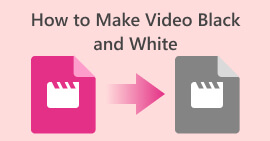AI를 사용하여 뮤직비디오를 만드는 방법 [초보자 가이드]
기술은 여러 측면에서 많은 변화를 가져왔고, 특히 사람들의 작업을 덜 부담스럽게 만드는 측면에서 더욱 그렇습니다. 인공 지능(AI)의 출현으로 창조 산업은 이제 이 혁신적인 도구를 통합하고 있습니다. 따라서 전문적으로 뮤직 비디오를 제작하는 사람이거나 재미와 오락을 위해 뮤직 비디오를 만드는 사람이라면 이 게시물에서 알아야 할 모든 것을 얻을 수 있습니다. AI 뮤직비디오 생성기.
뮤직 비디오 제작 방식을 바꿀 준비가 되셨나요? 계속 읽어보세요!
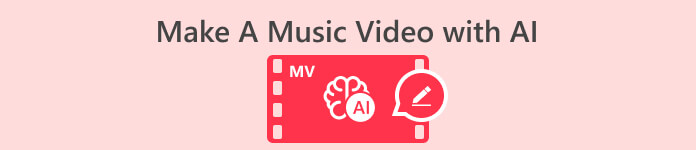
1부. 뮤직비디오란 무엇인가요?
뮤직비디오는 홍보나 예술적 표현을 위해 제작된 노래와 영상을 결합한 단편영화입니다. 또한 인기 노래를 연주하는 광고 영상일 수도 있으며, 종종 연주자들이 가사와 특수 효과를 립싱크하는 경우도 있습니다. 글쎄, 이제 사람들이 뮤직 비디오를 만드는 것이 일반적입니다. 제작자가 이렇게 하는 것은 흔한 일이지만, 학교에서는 학생들에게 프로젝트를 위한 뮤직 비디오를 만들고 엔터테인먼트 플랫폼을 위한 소셜 미디어 영향력 있는 사람들을 만들도록 요구하고 있습니다.
2부. 뮤직비디오 제작에 AI를 선택하는 이유는 무엇입니까?
AI가 뮤직 비디오를 제작하는 사람들의 타고난 창의적 측면을 변조하는 반면, 뮤직 비디오에 AI를 통합한다는 것은 창의성을 더 높은 수준으로 끌어올리는 것을 의미합니다. 게다가 이는 효율성과 혁신을 포용하는 형태이기도 합니다. AI 도구는 비디오 제작 프로세스를 크게 간소화하여 기존 방법으로는 달성하기 어려운 새로운 기능과 가능성을 제공합니다. AI 뮤직 비디오 생성기를 사용하는 데는 문제가 없습니다. 유일한 목표는 인간의 창의성이 많은 시간을 들이지 않고도 뮤직 비디오를 만들 수 있는 무한한 가능성에 도달하도록 돕는 것이기 때문입니다.
3부. AI 도구를 사용하여 뮤직 비디오를 만드는 방법
이제 뮤직 비디오가 무엇인지, 그리고 오늘날의 상태에서 AI 음악 생성기를 사용하는 것이 왜 유용하고 중요한지 이해했습니다. 이 부분에서는 다양한 AI 소프트웨어 도구, 특히 사용 방법을 포괄적으로 배우게 됩니다. 시작하고 선택하는 것이 부담스럽다는 것을 알고 있지만 귀하에게 가장 적합한 것이 무엇인지 조사하는 데 시간이 걸렸습니다. 시작하자.
원더쉐어 필모라
Wondershare Filmora는 Wondershare가 개발한 AI 뮤직 비디오 편집 소프트웨어로 두각을 나타냅니다. 초보자와 숙련된 사용자를 대상으로 비디오 제작 및 편집을 위한 다양한 기능과 도구를 제공합니다. 이는 사용자 친화적인 인터페이스와 드래그 앤 드롭 기능을 통해 비디오 가져오기, 편집 및 내보내기를 단순화합니다. 소프트웨어의 다양한 편집 옵션 덕분에 사용자는 다음과 같이 비디오를 향상시킬 수 있습니다. 텍스트 추가, 전환, 오버레이 및 효과. 또한 이 도구에는 템플릿, 필터 및 로열티 프리 음악이 내장되어 있어 사용자가 전문가 수준의 비디오를 쉽게 제작할 수 있습니다. 또한 다양한 비디오 형식을 지원하고 다양한 플랫폼과 장치로 비디오를 쉽게 내보낼 수 있습니다.
풍모:
◆ AI 스마트 컷아웃.
◆ AI 오디오 스트레치.
◆ AI 오디오 노이즈 제거.
◆ 자동 리프레임.
◆ 침묵 감지.
◆ 200개 이상의 선물이 있습니다.
◆ 100억 개 이상의 스톡 비디오를 보유하고 있습니다.
◆ 고급 편집.
◆ 오디오 시각화 장치.
◆ 자동 더킹.
◆ 자동 동기화.
장점
- 탐색하기 쉬운 사용자 친화적인 인터페이스입니다.
- 기본 및 중급 편집에 유용한 다양한 기능을 제공합니다.
- 효율적인 편집을 위한 신속한 비디오 렌더링.
- 고품질 비디오 출력.
- 화면 녹화를 지원합니다.
- 다양한 파일 형식과 호환됩니다.
단점
- 제한된 고급 기능.
- 무료 버전에는 워터마크가 있습니다.
- 월간 및 연간 요금제는 비쌉니다.
- 가끔 지연이 발생할 수 있습니다.
- 4K 편집 능력은 좋지 않습니다.
1 단계. 공식 Wondershare Filmora 웹사이트를 방문하여 소프트웨어를 다운로드하세요.
2 단계. 다운로드가 완료되면 프로그램을 실행하고 다음을 클릭하세요. 미디어 가져 오기 프로젝트에 사용하려는 비디오 클립, 오디오 파일 및 이미지를 가져옵니다.
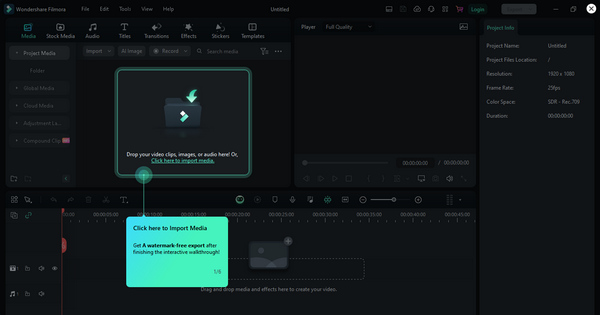
3 단계. 그런 다음 미디어 추가 파일을 추가하려면 드래그 앤 드롭하여 원하는 순서로 정렬하세요.
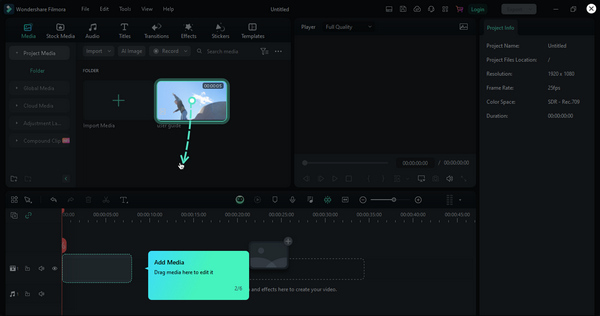
4 단계. 이제 다음을 탐색해 보세요. 효과 이 뮤직 비디오 편집기의 탭을 탭하여 비디오에 필터, 오버레이 및 기타 효과를 적용하세요. 색상 교정 및 속도 설정을 조정하여 원하는 모양을 얻을 수도 있습니다.
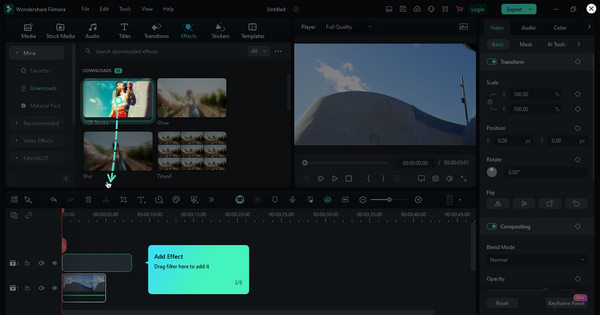
5 단계. 편집이 완료되면 다음을 클릭하여 비디오를 미리 볼 수 있습니다. 시사 단추.
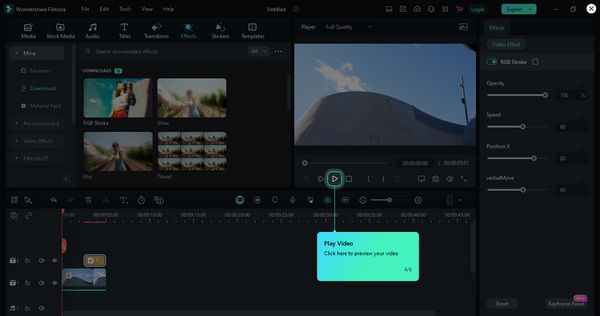
6 단계. 동영상이 만족스러우면 수출 버튼을 눌러 동영상을 저장하거나 공유하세요.
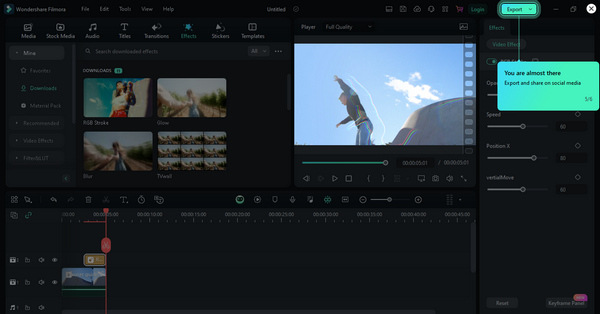
Wondershare Filmora는 초보자와 숙련된 편집자 모두에게 완벽한 사용자 친화적인 비디오 편집 소프트웨어입니다. 탐색하기 쉬운 인터페이스와 드래그 앤 드롭 기능을 통해 Filmora9는 비디오 제작 프로세스를 단순화합니다. 그러나 프리미엄 패키지는 비용이 많이 듭니다.
신경 프레임
Neural Frames는 AI 뮤직 비디오 제작을 위한 최고의 솔루션으로 독보적인 접근성을 제공합니다. 이 도구를 사용하면 사용자는 대기자 명단에 등록하지 않고도 가입하고 즉시 서비스를 이용할 수 있습니다. 이 플랫폼은 안정적인 확산을 활용한 프레임별 애니메이션을 특징으로 하는 텍스트-비디오 프롬프트를 사용하여 원활하고 효율적인 사용자 경험을 보장합니다.
풍모:
◆ 텍스트-비디오 생성.
◆ 다양한 스타일과 사전 설정.
◆ AI 기반의 신속한 지원.
◆ 즉각적인 접근과 실시간 제어가 가능합니다.
◆ 향상된 비디오 해상도.
◆ 프레임 보간을 통한 부드러운 애니메이션.
◆ 음악을 비디오에 통합합니다.
장점
- 사용하기 쉬운.
- 일부 프리미엄 패키지는 저렴합니다.
- 사용자 친화적 인 인터페이스.
단점
- 10초 길이의 동영상만 생성할 수 있습니다.
- 콘텐츠가 과도하게 포화되었습니다.
1 단계. 공식 웹사이트를 방문하여 프로그램에 액세스하고 계정을 만드세요.
2 단계. 이제 다음을 클릭하세요. 새 프로젝트 시작.
3 단계. 그런 다음 프롬프트를 작성하십시오. 원하는 시각적 장면을 얻으려면 구체적으로 설명하는 것이 중요합니다. 프롬프트가 완료되면 다음을 클릭하세요. 세우다.
4 단계. 오디오를 추가하려면 더블 클릭 아래 줄.
5 단계. 완료되면 이제 저장 버튼을 클릭하여 저장합니다.
Neural Frames는 AI 뮤직 비디오 제작을 위한 매우 사용하기 쉬운 도구입니다. 가입하고 바로 사용할 수 있어서 너무 좋아요. 이 도구는 텍스트를 사용하여 멋진 애니메이션이 포함된 비디오를 만들고 원활하게 작동합니다. 그러나 유일한 걱정은 프리미엄 패키지 없이는 10초 이상의 비디오를 만들 수 없다는 것입니다.
합성
Synthesia는 텍스트를 비디오 콘텐츠로 변환하는 AI 뮤직비디오 생성 플랫폼 중 하나이기도 합니다. 이 도구를 사용하면 사용자는 몇 분 안에 브라우저에서 직접 비디오를 만들 수 있습니다. AI로 구동되는 Synthesia는 값비싼 배우, 스튜디오 또는 사전 비디오 경험 없이도 뮤직 비디오를 제작할 수 있는 가장 쉬운 방법입니다. 빠르고 저렴하며 사용자 친화적인 대안을 제공하여 슬라이드쇼를 개발하는 것만큼 간단하게 비디오를 제작할 수 있습니다.
풍모:
◆ 맞춤형 인간 AI 아바타.
◆ 120개 이상의 언어를 지원합니다.
◆ 텍스트-비디오.
장점
- 고품질 AI 아바타를 제작합니다.
- 특히 전문가에게 매우 유용합니다.
단점
- 무료 평가판이 없습니다.
- 때로는 요소의 타이밍이 정확하지 않은 경우도 있습니다.
1 단계. 공식 웹사이트를 방문하세요.
2 단계. 로그인하려면 계정을 만드세요.
3 단계. 딸깍 하는 소리 새 비디오. 시작을 선택하세요 주의가 산만해지지 않는 디자인 영역을 위해 공백입니다.
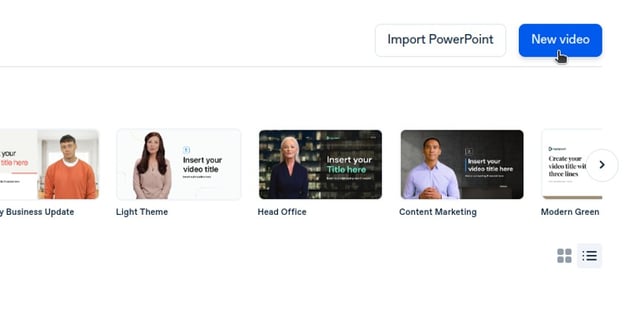
4 단계. 아바타를 선택하세요. 딸깍 하는 소리 장면 레이아웃 바꾸기 장면 1에서 템플릿에 액세스합니다. 거기에서 원하는 템플릿을 선택하세요.
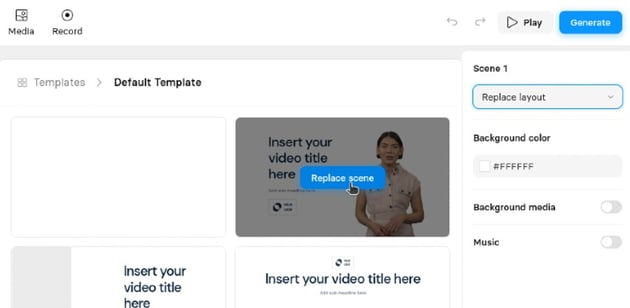
5 단계. 아바타와 스크립트를 사용자 정의하세요. 딸깍 하는 소리 아바타 교체 120개 이상의 아바타 중에서 선택하세요. 스크립트를 입력하고 드롭다운 메뉴에서 아바타의 음성 언어를 선택하세요.
6 단계. 다음으로, 오른쪽 상단에 있는 생성 버튼을 클릭하여 비디오를 생성하세요.
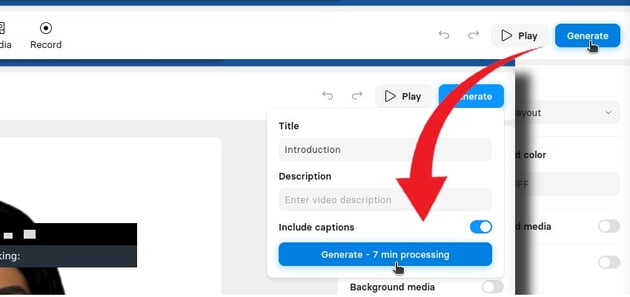
7 단계. 생성 후 다음을 클릭하세요. 세 개의 점 비디오를 다운로드할 수 있는 옵션 버튼입니다.
Synthesia는 AI를 사용하여 텍스트를 비디오로 변환하는 멋진 도구입니다. 사용이 매우 간편하여 고급 장비나 동영상 기술 없이도 브라우저에서 동영상을 만들 수 있습니다. 장점은 최고 수준의 품질을 포함하지만 가격이 조금 비싸다는 것입니다. 전문가에게 적합하지만 무료 평가판은 없습니다.
픽토리 AI
Pictory AI는 텍스트를 역동적인 비디오로 변환하는 혁신적인 인공 지능 도구입니다. 사용자는 스크립트, 블로그 게시물, URL 업로드, 텍스트 프롬프트 사용 등 다양한 입력 방법을 사용할 수 있습니다. 이 도구는 제공된 텍스트를 사용하여 AI 뮤직 비디오 제작에 적합한 비디오 요소를 생성합니다. 또한 이 다용도 도구를 사용하면 비디오 크기를 조정하여 여러 소셜 미디어 플랫폼에 맞게 조정할 수도 있습니다.
풍모:
◆ 비디오에 대한 스크립트.
◆ 자막을 추가하고, 섹션을 자르고, 로고와 같은 요소를 통합하여 비디오를 향상시킵니다.
◆ 업로드된 동영상을 자동으로 기록하고 수정합니다.
◆ 이미지, 클립, 텍스트를 사용하여 동적 슬라이드쇼 비디오를 만듭니다.
◆ 맞춤형 AI 음성 해설.
장점
- 탐색이 간단합니다.
- 스크립트를 삽입하여 비디오를 만듭니다.
- 다양한 기능 세트.
단점
- 단일 영상에서는 다양한 오디오 트랙을 활용할 수 없습니다.
- AI 음성에 대한 제한된 옵션.
- 기술지원 응답이 느립니다.
- 관련 이미지를 선택하는 AI의 불일치.
1 단계. Pictory AI 웹사이트를 방문하여 계정을 만드세요.
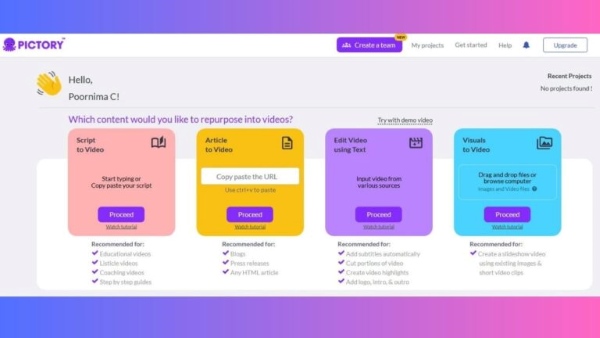
2 단계. 다음을 클릭하여 스크립트를 가져옵니다. 비디오에 대한 스크립트 옵션. 그런 다음 프로젝트 이름을 지정하고 스크립트를 지정된 상자에 붙여넣습니다.
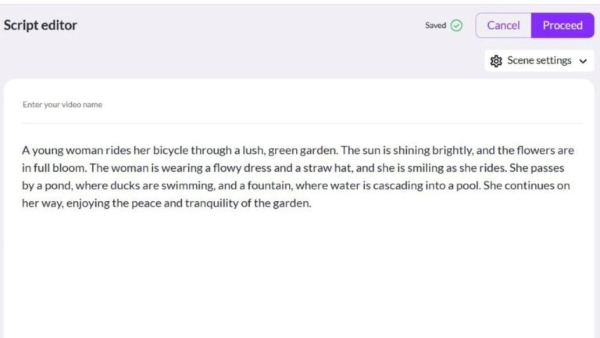
3 단계. 이제 AI가 라이선스가 부여된 스톡 자료를 자동으로 선택하고 스크립트를 기반으로 클립을 생성할 수 있습니다.
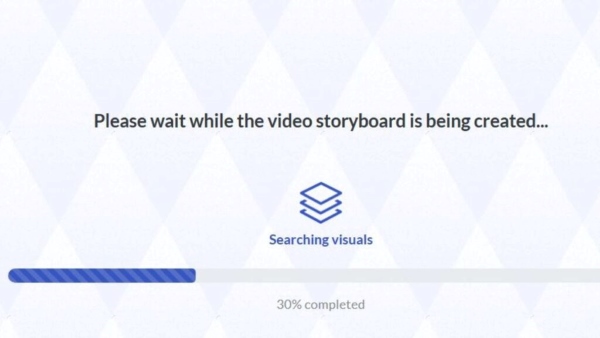
4 단계. 캡션 템플릿을 선택하여 비디오를 맞춤 설정하세요. 화면 비율을 결정하고, 음악이나 음성 해설을 추가하고, 브랜딩, 인트로 및 아웃트로를 개인화하세요.
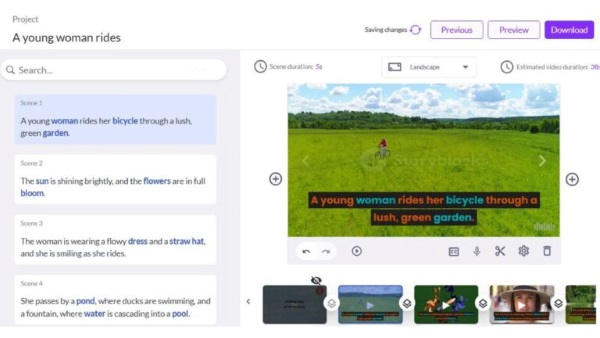
5 단계. 동영상을 저장하려면 다음을 클릭하세요. 저장 단추.
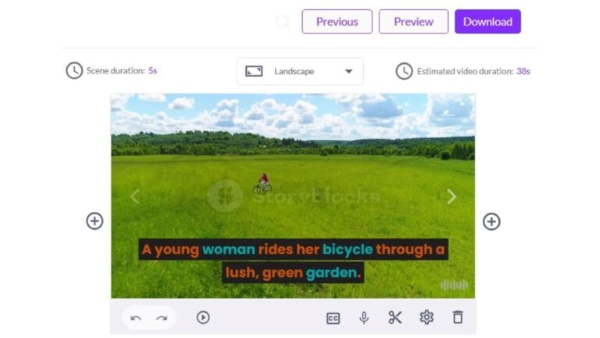
특히 프레젠테이션을 위한 전문적인 비디오를 만들려면 다음의 쉬운 단계를 따르십시오. 그러나 프리미엄 패키지를 이용하기 전에 먼저 무료 버전을 사용해 보십시오.
4부. 보너스 팁: 편리한 뮤직 무비 메이커
위의 소프트웨어 도구에 압도당하거나 감탄하셨다면. 우리는 하나 더 추천할 것입니다. FVC 비디오 컨버터 궁극. 이 도구는 비디오, 특히 AI 뮤직 비디오를 만드는 데 적합합니다. 사용자 친화적인 인터페이스를 통해 미디어 파일을 삭제하고 번거로움 없이 창의적으로 편집할 수 있습니다. 이를 사용하려면 아래 단계를 따르십시오.
1 단계. 먼저, 다음을 클릭하세요. 무료 다운로드 소프트웨어를 얻으려면. 다운로드가 완료되면 컴퓨터에 설치하십시오.
무료 다운로드Windows 7 이상안전한 다운로드
무료 다운로드MacOS 10.7 이상안전한 다운로드
2 단계. 이제 프로그램을 실행하고 다음을 클릭하세요. MV.
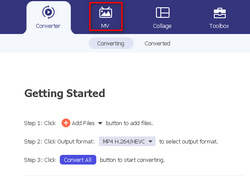
3 단계. 클릭 파일 추가 버튼을 누르면 사진이나 동영상을 추가할 수 있습니다.
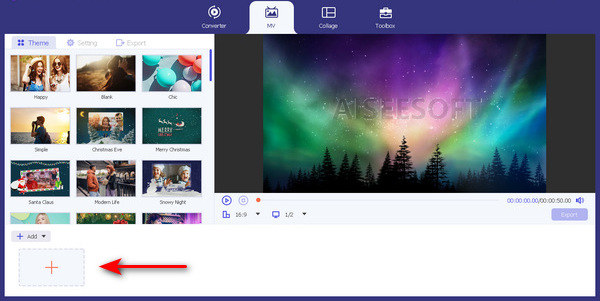
4 단계. 동영상을 추가, 편집, 다듬기하려면 파일 추가 버튼 상단에 있는 버튼을 클릭하세요.
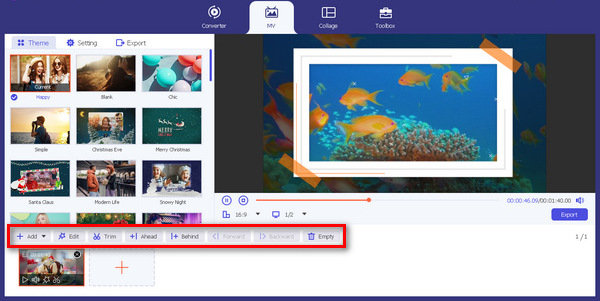
5 단계. 테마를 편집하려면 테마 탭을 클릭하고 텍스트를 추가하고 오디오를 구성하려면 설정 탭. 여기에서 필터 효과를 사용하여 다음을 수행할 수도 있습니다. 비디오를 흑백으로 만드세요, 빈티지 또는 기타 스타일.
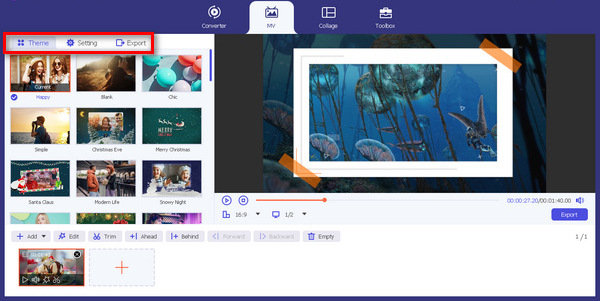
6 단계. 모두 설정했다면 수출 버튼을 눌러 뮤직 비디오 파일을 저장하세요.
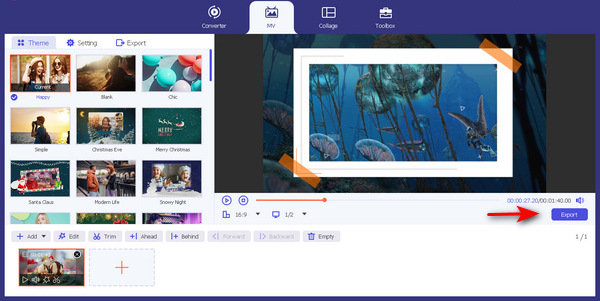
이 쉬운 가이드를 사용하면 이제 뮤직 비디오를 쉽게 만들 수 있습니다. 실제로 이 도구는 정말 편리하고 사용자 친화적이므로 모든 수준의 사용자가 액세스할 수 있으므로 지금 바로 사용할 수 있습니다.
5부. AI 뮤직비디오 관련 FAQ
AI가 뮤직비디오를 편집할 수 있나요?
예. AI는 뮤직비디오를 편집할 수 있습니다. 이러한 도구는 편집 프로세스를 자동화하여 장면 선택, 시각적 개선, 원활한 전환과 같은 기능을 제공합니다.
음악을 만드는 AI가 있나요?
예. AI는 음악을 만들기 위해 진화했습니다. 혁신적인 도구는 알고리즘과 데이터 패턴을 사용하여 독창적인 음악 작품을 작곡하고 아티스트에게 음악 창작에 대한 새로운 접근 방식을 제공합니다. 그러나 AI만 사용한다고 해서 전체 음악 제작이 보장되는 것은 아닙니다.
음악가들은 AI를 어떻게 활용하고 있나요?
음악가들은 다양한 애플리케이션에 AI를 채택합니다. AI는 작곡에 기여하고, 작사를 보조하며, 프로듀싱에도 역할을 합니다. 또한 일부는 AI를 활용하여 청중 선호도를 분석하고 특정 취향에 맞게 음악을 맞춤화합니다.
뮤직 비디오 제작에 널리 사용되는 AI 도구는 무엇입니까?
Wondershare Filmora, Neural Frames, Synthesia, Pictory 및 FVC Video Converter Ultimate MV를 포함한 여러 주요 AI 도구는 뮤직 비디오 제작에 적합합니다. 각 도구는 고유한 기능을 제공하여 사용자에게 비디오 제작을 위한 다양한 옵션을 제공합니다.
AI가 뮤직비디오의 음악과 영상을 동기화할 수 있나요?
예. 뮤직 비디오용으로 설계된 AI 도구에는 음악의 리듬 및 비트와 시각적인 기능을 동기화하는 기능이 포함되는 경우가 많습니다. 이 기능은 비디오의 전체적인 응집력을 향상시켜 오디오와 비디오의 조화로운 혼합을 보장합니다.
결론
노련한 전문가이든 창의력을 테스트하는 사람이든 이러한 도구는 시도해 볼 가치가 있습니다. 이제 AI 뮤직 비디오 소프트웨어 도구를 사용하여 뮤직 비디오를 편집할 수 있습니다. 위에서 언급한 도구가 다소 부담스럽고 가격이 비싸다면 FVC Video Converter Ultimate를 확인해 보는 것이 좋습니다.



 비디오 컨버터 궁극
비디오 컨버터 궁극 스크린 레코더
스크린 레코더